25 Jan
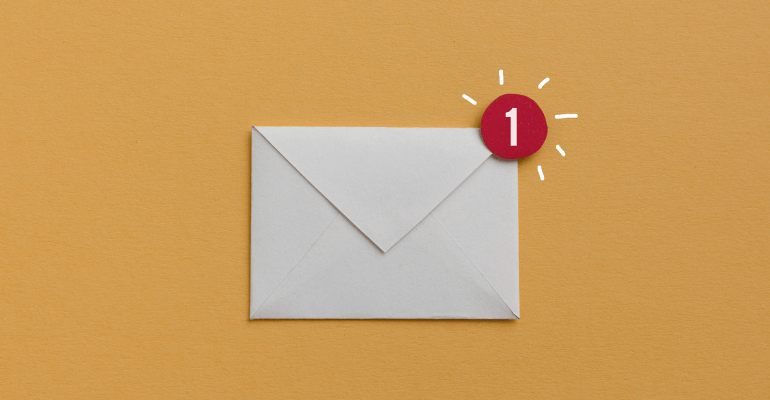
¡Continuamos personalizando nuestros emails en Infusionsoft! En esta entrada te contaba cómo puedes incluir Emojis en la línea de Asunto de tus mails en Infusionsoft. En ésta ocasión vamos a ver cómo podemos colocar un GIF en el cuerpo del mensaje que queremos enviar.
No creerás lo sencillo que es. Lo primero que tienes que hacer es buscar una plataforma de GIFs. En la red puedes encontrar muchas, pero a mí me encanta GIPHY: es muy fácil de usar y además cuenta con multitud de GIFs de diferentes temáticas. Os dejo un vídeo donde explico cuál es el proceso o, si preferís leer, lo tenéis detallado más abajo.
GIPHY
Una vez que estés en su WEB, encontrarás las últimas tendencias en cuanto a GIFs se refiere o, si lo prefieres, puedes ver las últimas incorporaciones ordenadas por días. Si estás buscando una TEMÁTICA concreta, sólo tienes que escribir en el buscador y GIPHY te mostrará todas las opciones disponibles.

Ahora que has localizado tu GIF, debes seleccionarlo: a la derecha te aparecerá la opción de “Copiar Link”. Púlsalo y copia la dirección para incorporarlo a tu email en INFUSIONSOFT.

Ahora que ya tienes el enlace, vuelve a Infusionsoft para incluirlo en el mail: selecciona “NEW IMAGE” y, en vez de colocar imagen alguna, selecciona “COSTUME IMAGE URL”. Es AQUÍ donde tienes que PEGAR el enlace que hemos copiado en GIPHY. Recuerda que, además, ésta “imagen” (GIF) podemos enlazarlo a su vez a otra cosa: tu web, una landing page, etc… para así sacarle mayor partido.
¡Ya está! Ya tienes colocado tu GIF en tu mensaje de email. ¡Es una opción genial para darle tu toque personal! Espero que lo utilices y que me cuentes qué tal te ha ido.